St Patty Land

Puedes encontrar el tutorial original aquí
Merci Titoune de m'avoir autorisé à traduire tes tutoriels
Gracias Titoune por dejarme traducir tus tutoriales
Tanto el tutorial como su traducción están registrados en twi

Para su realización nos hará falta:
Material
Filtros :
Nik software / Color efex Pro 3.0 / Colorize
Graphic plus / Cross shadow
Alien Skin / Xenofex 2 / Constellation
Encontrarás estos filtros aquí
Y también aquí
Los elementos del scrap son una creación de Friendly Scrap
El scrap completo "Spring Day"
El tube " leeloo_Irish_Gnome_warning_xD_by_Sei00"
Es una creación exclusiva de Leeloo
Su grupo de reparto de material Leeloo & Co
Abrir los tubes y los elementos de scrap en tu Psp. Duplicarlos (shift+D) y cerrar los originales
Guardar las selecciones en la carpeta correspondiente de tu Psp
*** Nota ***
Este tutorial ha sido realizado en el sistema operativo Windows 7 (Seven)
La mayor parte de los filtros usados están importados en los Filtros Unlimited 2. Si trabajas este tutorial con los filtros no importados, es posible que los efectos queden muy diferentes
Comencemos
No te olvides de guardar tu trabajo contínuamente
Si quieres puedes ayudarte de la regla para situarte en la realización del tutorial
Marcador (Arrastra con el raton)

1.-
En la Paleta de Colores y Texturas colocar en Primer Plano un color claro. En nuestro ejemplo el color #ddcc33. Y en Segundo Plano un color oscuro. En nuestro ejemplo el color #429400
2.-
Abrir una nueva imagen de 750 x 600 pixels transparente
Selecciones_ Seleccionar todo
3.-
Activar la imagen "anchient-irish-landscape-barry-williamson"
Edición_ Copiar
Edición_ Pegar en la selección
Selecciones_ Seleccionar todo
4.-
Efectos_ Complementos_ Nik software / Color efex Pro 3.0 / Colorize
En el ejemplo usaremos el color #5bb600
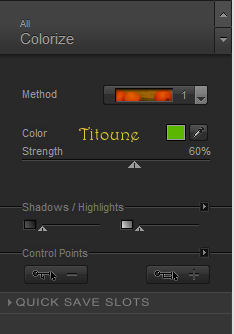
Llamar esta capa Animación 1
Selecciones_ Anular selección
5.-
Activar el tube 0010
Selecciones_ Cargar o guardar selección_ Cargar selección del disco
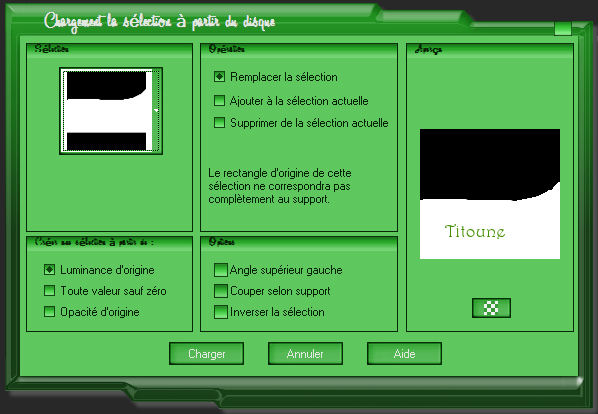
Edición_ Copiar
Selecciones_ ANular selección
Cerrar vuestro tube
6.-
De regreso a nuestro trabajo
Edición_ Pegar como nueva capa
7.-
Imagen_ Cambiar de tamaño_ Redimensionar al 40 %
Todas las capas sin seleccionar
8.-
Efectos_ Efectos de la Imagen_ Desplazamiento
Desplazamiento Horizontal_ 10
Desplazamiento Vertical_ -150
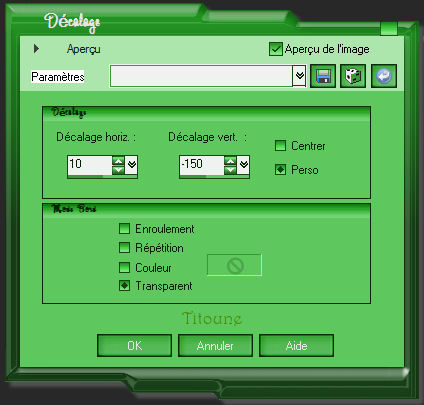
Capas_ Duplicar
Imagen_ Espejo
Capas_ Fusionar hacia abajo
9.-
Efectos_ Efectos 3D_ Sombra en el color negro
3_ 3_ 30_ 3
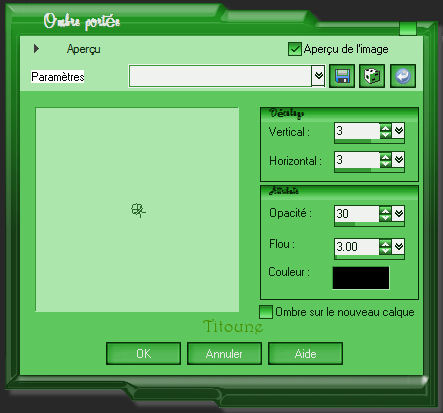
Repetir la sombra con los valores en negativo
-3_ -3_ 30_ 3
Llamar esta capa Animación 2
11.-
Activar el tube 0011
Con la ayuda de la herramienta de Selección_ Rectángulo
Seleccionar el detalle de la izquierda
Edición_ Copiar
Selecciones_ Anular selección
12.-
De regreso a nuestro trabajo
Edición_ Pegar como nueva capa
13.-
Imagen_ Cambiar de tamaño_ Redimensionar al 40% (2 veces)
Todas las capas sin seleccionar
14.-
Efectos_ Efectos de la Imagen_ Desplazamiento
Desplazamiento Horizontal_ -245
Desplazamiento Vertical_ 0
Transparente seleccionado
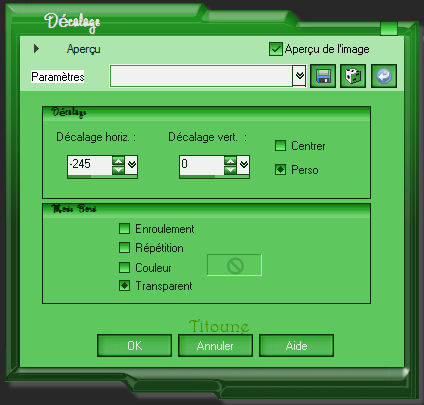
15.-
Efectos_ Efectos 3D_ Sombra en el color negro
Mismos valores que la vez anterior
16.-
De nuevo
Activar el tube 0011
Con la ayuda de la herramienta de Selección_ Rectángulo
Seleccionar el detalle de la derecha
Edición_ Copiar
Edición_ Anular selección
Cerrar el tube
17.-
De regreso a nuestro trabajo
Edición_ Pegar como nueva capa
18.-
Imagen_ Cambiar de tamaño_ Redimensionar al 40% (2 veces)
Todas las capas sin seleccionar
19.-
Efectos_ Efectos de la Imagen_ Desplazamiento
Desplazamiento Horizontal_ 250
Desplazamiento Vertical_ 40
Transparente seleccionado
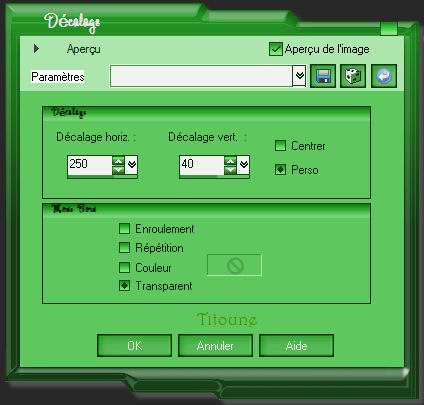
20.-
Efectos_ Efectos 3D_ Sombra en el color negro
Mismos valores que la vez anterior
Capas_ Fusionar hacia abajo
Llamar esta capa Animación 3
21.-
Activar el tube 007
Edición_ Copiar
Edición_ Pegar como nueva capa
22.-
Imagen_ Cambiar de tamaño_ Redimensionar al 45% (3 veces)
Todas las capas sin seleccionar
23.-
Efectos_ Efectos de la Imagen_ Desplazamiento
Desplazamiento Horizontal_ 250
Desplazamiento Vertical_ -185
Transparente seleccionado
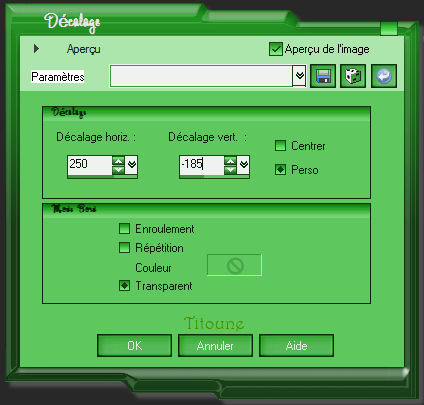
24.-
Efectos_ Efectos 3D_ Sombra en el color negro
Mismos valores que la vez anterior
25.-
Activar el tube 005
Edición_ Copiar
Edición_ Pegar como nueva capa
26.-
Imagen_ Cambiar de tamaño_ Redimensionar al 40% (3 veces)
Todas las capas sin seleccionar
27.-
Efectos_ Efectos de la Imagen_ Desplazamiento
Desplazamiento Horizontal_ 275
Desplazamiento Vertical_ 220
Transparente seleccionado
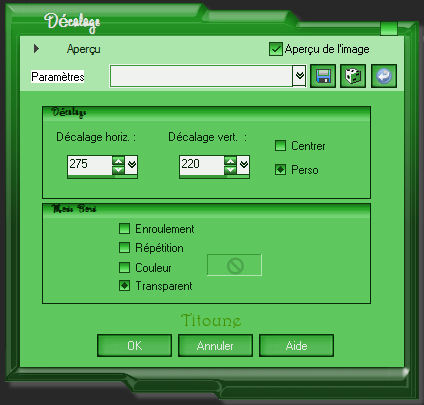
28.-
Efectos_ Efectos 3D_ Sombra en el color negro
Mismos valores que la vez anterior
29.-
Activar el tube 006
Edición_ Copiar
Edición_ Pegar como nueva capa
30.-
Imagen_ Cambiar de tamaño_ Redimensionar al 45% (3 veces)
Todas las capas sin seleccionar
Colocar a vuestro gusto
31.-
Efectos_ Efectos 3D_ Sombra en el color negro
Mismos valores que la vez anterior
32.-
Activar el tube leeloo_Irish_Gnome_warning_xD_by_Sei00
O el que habéis elegido
Edición_ Copiar
Edición_ Pegar como nueva capa
33.-
Imagen_ Cambiar de tamaño_ Redimensionar al 60%
Todas las capas sin seleccionar
Colocar a la izquierda, o a vuestro gusto
Capas_ Duplicar
Capas_ Modo de capas_ Luz Débil
34.-
Situaros sobre la capa original
Efectos_ Efectos 3D_ Sombra en el color negro
Mismos valores que la vez anterior
35.-
Capas_ Nueva capa de trama
Llenar con el color de Primer Plano
36.-
Selecciones_ Seleccionar todo
Selecciones_ Modificar_ Contraer_ 1 pixel
Con la ayuda de la tecla Del_ Suprimir
37.-
Llenar con el color de Segundo Plano
Selecciones_ Modificar_ Contraer_ 2 pixeles
Con la ayuda de la tecla Del_ Suprimir
38.-
Llenar con el color de Primer Plano
Selecciones_ Modificar_ Contraer_ 1 pixel
Con la ayuda de la tecla Del_ Suprimir
Selecciones_ Invertir
39.-
Efectos_ Efectos 3D_ Sombra en el color negro
Mismos valores que la vez anterior
Selecciones_ Anular selección
40.-
Activar el tube Lucky_WA
O el que habéis elegido
Edición_ Copiar
Edición_ Pegar como nueva capa
41.-
Imagen_ Cambiar de tamaño_ Redimensionar al 35% (2 veces)
Todas las capas sin seleccionar
42.-
Efectos_ Efectos de la Imagen_ Desplazamiento
Desplazamiento Horizontal_ 40
Desplazamiento Vertical_ -130
Transparente seleccionado
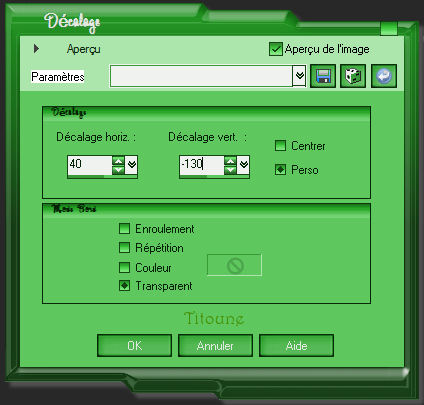
Capas_ Modo de capas_ Pantalla
Capas_ Duplicar
Capas_ Modo de capas_ Multiplicar
43.-
Efectos_ Efectos 3D_ Sombra en el color negro
Mismos valores que la vez anterior
Firmar vuestro trabajo
*** Animación ***
44.-
Situaros sobre la capa Animación 1
Selecciones_ Cargar o guardar selección_ Cargar selección del disco

Selecciones_ Convertir selección en capa
45.-
Efectos_ Complementos_ Alien skin / Xenofex 2 / Constellation
Make selection transparent seleccionado

Selecciones_ Anular selección
Edición_ Copia fusionada
Abrir el programa Animation Shop
Edición_ Pega como nueva animación
46.-
Regresar de nuevo al Psp
Anular las 2 últimas operaciones
Debemos estar en la capa Animación 1 con la selección activa
Efectos_ Complementos_ Alien skin / Xenofex 2 / Constellation
Make selection transparent seleccionado
Clic sobre Random Seed para cambiar el valor del efecto
Selecciones_ Anular selección
47.-
Nos situamos sobre la capa Animación 2
50 / 128
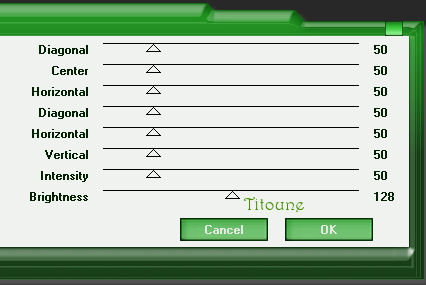
48.-
Nos situamos sobre la capa Animación 3
Efectos_ Complementos_ Graphics plus / Cross shadow
50 / 128
(misma configuración)
Edición_ Copia fusionada
En el Animation Shop
Edición_ Pegar después del marco activo
49.-
Regresar de nuevo al Psp
Anular las últimas 7 operaciones
50.-
Debemos estar en la capa Animación 1 con la selección activa
Efectos_ Complementos_ Alien skin / Xenofex 2 / Constellation
Make selection transparent seleccionado
Clic sobre Random Seed para cambiar el valor del efecto
Selecciones_ Anular selección
51.-
Nos situamos sobre la capa Animación 2
Efectos_ Complementos_ Graphics plus / Cross shadow
60 / 128
52.-
Nos situamos sobre la capa Animación 3
Efectos_ Complementos_ Graphics plus / Cross shadow
Misma configuración
Edición_ Copia fusionada
En el Animation Shop
Edición_ Pegar después del marco activo
53.-
Edición_ Seleccionar todo
Animación_ Propiedades de la imagen
Poner la velocidad en 25
Lanzar la animación
Si todo es correcto y te gusta
Guardar en formato Gif
Hemos terminado nuestro trabajo
Espero que hayas disfrutado haciéndolo tanto como yo creándolo
Si tienes algún problema contacta con Titoune o en el correo de la web
El grupo PSP de Titoune
La Danse des Pinceaux
Titoune
Creado el 13 de marzo de 2011
